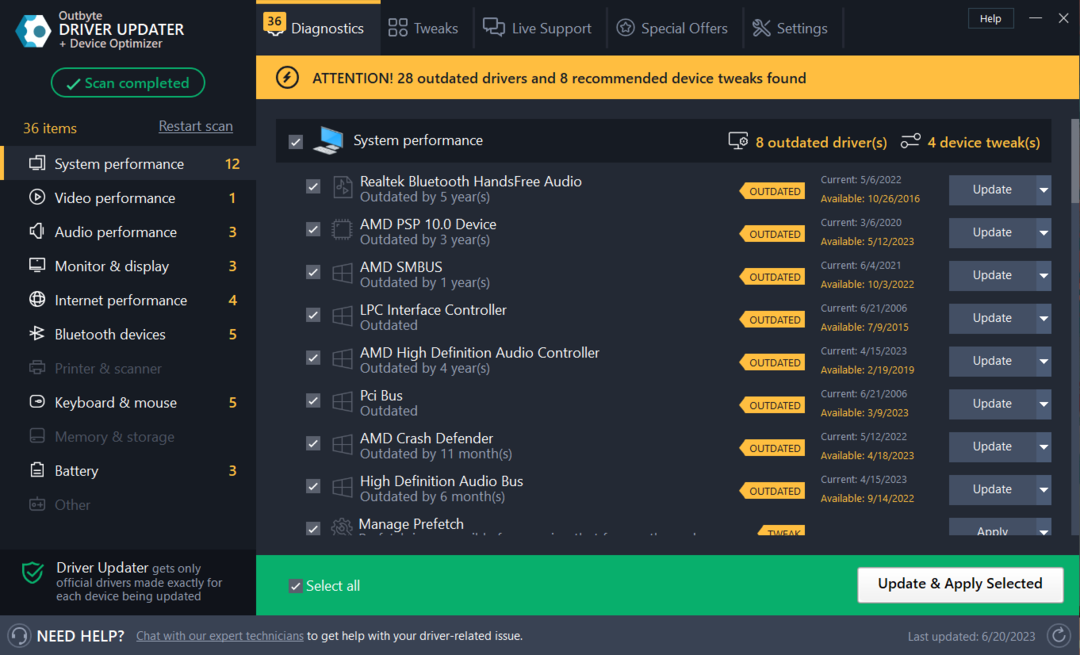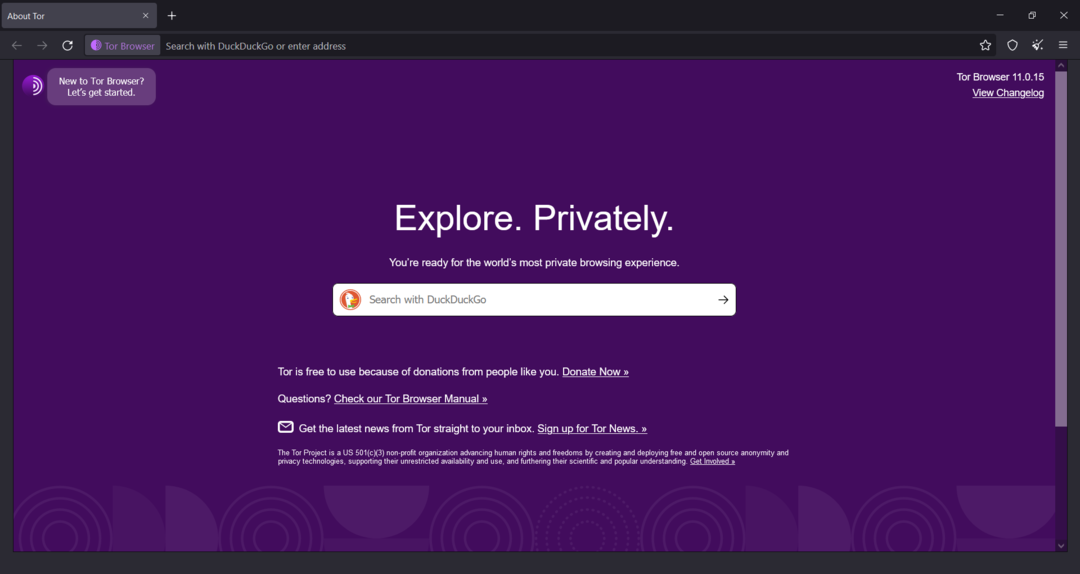- WerFault.exe est une fonctionnalité intéressante à avoir sur votre PC car il suit toutes sortes d'erreurs et les rapporte à Microsoft afin de récupérer des solutions. Utile, non ?
- Parfois, cependant, l'outil utilisé pour signaler les erreurs se retrouve dans la même situation. Découvrez nos solutions ci-dessous.
- Vous voudrez peut-être jeter un œil à notre Guides de fichiers EXE ainsi que.
- Si vous rencontrez fréquemment des erreurs de système d'exploitation, notre Centre de dépannage Windows 10 est exactement ce dont vous avez besoin.

- Télécharger l'outil de réparation de PC Restoro qui vient avec des technologies brevetées (brevet disponible ici).
- Cliquez sur Lancer l'analyse pour trouver des problèmes Windows qui pourraient causer des problèmes de PC.
- Cliquez sur Tout réparer pour résoudre les problèmes affectant la sécurité et les performances de votre ordinateur
- Restoro a été téléchargé par 0 lecteurs ce mois-ci.
L'erreur WerFault.exe sur Windows 10 est plus courante que vous ne le pensez. Si vous voyez ceci Message d'erreur, Tu n'es pas le seul. Un grand nombre d'utilisateurs ont signalé l'avoir rencontré.
Le WerFault.exe se trouve dans le dossier System32 de votre système d'exploitation Windows 10. Ce fichier exécutable est utilisé pour le rapport d'erreurs Windows.
Dans l'article correctif d'aujourd'hui, nous discuterons de la meilleure façon de traiter ces problèmes. Veuillez suivre les méthodes présentées dans ce guide dans l'ordre dans lequel elles ont été écrites et essayez de voir si le problème est résolu après chacune d'entre elles.
Comment réparer WerFault.exe sur Windows 10 ?
1. Exécutez la commande SFC dans PowerShell (Admin)
- presse Gagner + X touches de votre clavier -> sélectionnez PowerShell (administrateur).
- Dans l'invite de commande -> tapez sfc/scannow -> frapper Entrer.

- Le processus d'analyse de vos fichiers système protégés et de remplacement des fichiers corrompus par une version mise en cache commencera.
- Attendez la fin du processus -> redémarrez votre PC.
- Essayez de voir si le problème est résolu.
2. Utiliser l'outil de diagnostic de la mémoire Windows
- presse Gagner + R touches de votre clavier -> tapez mdsched.exe -> appuyez sur Entrer.
- Sélectionnez la première option en haut.
- Choisir la Redémarrez maintenant et vérifiez les problèmes option à l'intérieur de l'outil de diagnostic de la mémoire Windows.

- Attendez la fin de l'analyse et résolvez les problèmes liés à la mémoire dans votre système d'exploitation Windows 10.
Vous voulez verrouiller les fichiers .exe avec un mot de passe? Faites-le rapidement avec ce guide simple !
3. Désactiver le service de rapport d'erreurs
- presse Gagner + R touches de votre clavier -> tapez services.msc dans la boîte de dialogue Exécuter -> appuyez sur Entrer.
- Trouvez le service de rapport d'erreur Windows à l'intérieur de la liste.

- Double-cliquez dessus.
- À l'intérieur de Général onglet -> sous Type de démarrage -> cliquez pour activer le menu déroulant.
- Choisir Désactivée.
- Clique le Appliquer bouton.
- presse D'accord -> redémarrez votre PC.
4. Réinstallez vos pilotes d'affichage
- presse Gagner + X touches de votre clavier -> choisissez Gestionnaire de périphériques.

- À l'intérieur de Gestionnaire de périphériques fenêtre -> cliquez sur Adaptateurs d'affichage pour étendre la section.
- Clic-droit sur le Prises d'écran -> sélectionnez Désinstaller l'appareil.
- Une fois le processus terminé -> cliquez sur le action bouton du menu supérieur.
- Cliquez sur Recherchez les modifications matérielles.
- le Gestionnaire de périphériques installera automatiquement le matériel manquant avec la dernière version disponible.
Dans l'article correctif d'aujourd'hui, nous avons exploré les meilleures méthodes pour essayer de résoudre votre erreur WerFault.exe sur Windows 10. Assurez-vous de suivre attentivement les méthodes pour éviter de causer d'autres problèmes.
Il est recommandé d'essayer les méthodes dans l'ordre dans lequel elles ont été présentées. Cela vous permettra de vous assurer que votre système est sûr et qu'aucun de vos fichiers et paramètres n'est exposé à un risque.
Nous espérons que ces méthodes ont réussi à résoudre votre problème. N'hésitez pas à nous faire savoir si c'est le cas en utilisant la section commentaires ci-dessous.
 Vous avez toujours des problèmes ?Corrigez-les avec cet outil :
Vous avez toujours des problèmes ?Corrigez-les avec cet outil :
- Téléchargez cet outil de réparation de PC noté Excellent sur TrustPilot.com (le téléchargement commence sur cette page).
- Cliquez sur Lancer l'analyse pour trouver des problèmes Windows qui pourraient causer des problèmes de PC.
- Cliquez sur Tout réparer pour résoudre les problèmes avec les technologies brevetées (Réduction exclusive pour nos lecteurs).
Restoro a été téléchargé par 0 lecteurs ce mois-ci.
Questions fréquemment posées
Le werfault.exe est le fichier exécutable pour Rapport d'erreur Windows application. Il s'agit d'un véritable processus Microsoft utilisé pour suivre les erreurs du système d'exploitation ou d'autres types d'erreurs liées aux applications et aux fonctionnalités de Windows.
Essayez d'exécuter une analyse SFC via PowerShell ou utilisez l'outil de diagnostic de la mémoire Windows. Découvrez la procédure complète et les étapes à suivre dans ce guide.